view と find の2つのモードがあります。
Ingress Mission Map (1)こんなの作ってみました
Ingress Mission Map (2)ミッションの登録方法
Ingress Mission Map (4)今後の展望
入力欄に地名を入れて Enter を押すか Go をクリックすれば、その場所に移動します。もし候補が複数ある場合は、さらに一覧から選択します。
左の一覧、あるいはマーカーを直接クリックすると、そのミッションのポータル一覧を表示します。この時他のミッションのマーカーは半透明になります。
特定ミッションの詳細が表示されている状態では、マップをスクロールさせても情報の更新は行われません。現在の表示状態が維持されます。
ポータルの順番が指定されている場合は、ラインが引かれます。
 ボタンをクリックすると、拡張メニューが表示されます。現在は、Intel Map と Google Map へのリンクが使用出来ます。前者は本サイトで知ることの出来ないリアルタイム情報(達成者数やその平均時間)を知りたいときに、後者は目的地までのルートを調べたいときなどに使うと便利でしょう。Ingress Mission Map 上で直接目的地までのルートを知ることは出来ません。
ボタンをクリックすると、拡張メニューが表示されます。現在は、Intel Map と Google Map へのリンクが使用出来ます。前者は本サイトで知ることの出来ないリアルタイム情報(達成者数やその平均時間)を知りたいときに、後者は目的地までのルートを調べたいときなどに使うと便利でしょう。Ingress Mission Map 上で直接目的地までのルートを知ることは出来ません。find はミッションの名前を元に検索します。例えば、「城」で検索すれば、登録されている日本中のお城に関するミッションが表示されるでしょう。
このモードでは、マップをスクロールさせても表示は更新されません。検索でヒットしたミッションだけが常に表示されます。
いずれのモードでも、一度に表示出来るミッション数は100個が上限です。緯度経度で区切られたブロック単位で検索しているため、マップを広域で表示すると逆に表示されない or 表示に時間がかかるということがあるかも知れません。
Ingress Mission Map (1)こんなの作ってみました
Ingress Mission Map (2)ミッションの登録方法
Ingress Mission Map (4)今後の展望


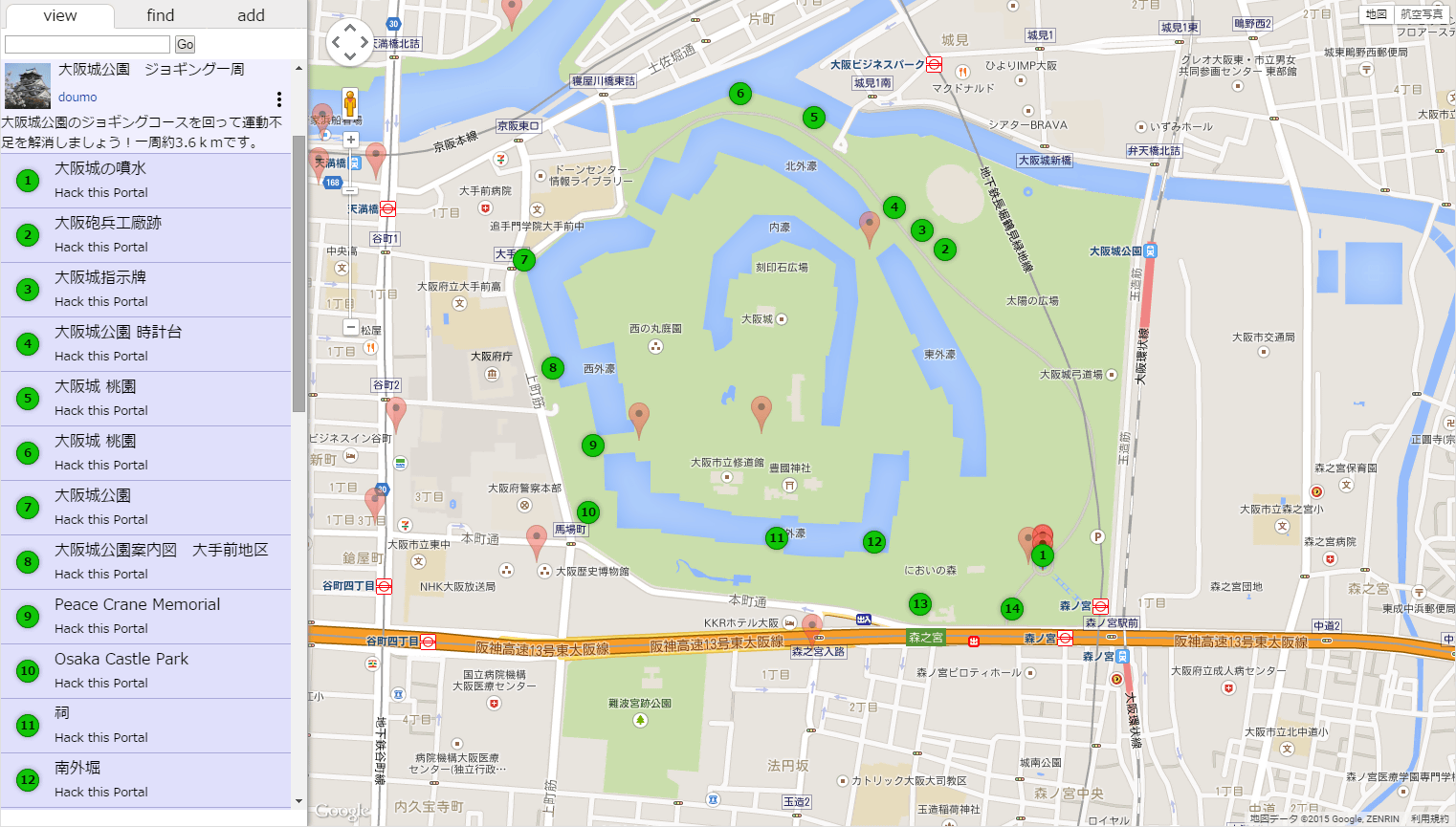



0 件のコメント:
コメントを投稿